Краткая инструкция
Чтобы отключить ограничение фпс в гта 5, вам нужно выполнить следующую инструкцию:
1. Загружаем игру, после чего в игре перейдите в главное меню нажав клавишу «Esc» — на геймпаде нажимается кнопка «Start».
В главном меню игры управляя стрелками вправо-влево перейдите к пункту «Настройки», и нажмите клавишу «Enter» — на геймпаде на жмем кнопку «A» — вторая нижняя кнопка.
2. В разделе настроек перейдите к пункту «Графика», и нажмите клавишу «Enter».
В разделе настроек найдите строчку «Верт. синхронизация» и поставьте значение «Выкл».
3. Чтобы сохранить выставленные нами параметры, нажимаем клавишу «Пробела» — на геймпаде нажимается кнопка «X».
После всех действий ограничение фпс в гта 5 будут сняты.
Подробная инструкция
Способ №1
Чтобы убрать ограничение фпс в гта 5, вам нужно выполнить следующую инструкцию:
1. Находясь в игре, нам нужной войти в меню игры нажав клавишу «Esc» — на геймпаде нажимаем кнопку «A» — нижняя вторая кнопка с правой стороны.
В меню игры, управляя стрелками вправо-влево перейдите к пункту «Настройки», и активируйте данный раздел нажав клавишу «Enter».
После чего переходим к строчке «Графика» и выбираем данный раздел нажав клавишу «Enter».

В разделе «Настройки» перейдите к пункту «Графика» и активируйте его нажав клавишу «Enter» — на геймпаде нажимаем кнопку «A».

2. В разделе «Графика», есть строчка «Верт. синхронизация» — в данном пункте мы сможем отключить ограничение фпс.
Чтобы убрать ограничение fps, вам нужно напротив строки «Верт. синхронизация» поставить значение «Выкл.»
Чтобы установленные настройки применились нам нужно на клавиатуре нажать клавишу «Пробел» — на геймпаде нажимается кнопка «X» — верхняя кнопка слева.
После сохранения настроек возвращаемся в игру.

3. После того как вы поставите значение «Выкл», в гта 5 будут отключены ограничения по фпс.

Обратите внимание:
3.1 Если в пункте «Верт. синхронизация» выставить значение «Вкл», то фпс в игре будет выдавать стабильные 60 кадров.

3.2 Если в пункте «Верт. синхронизация» поставить значение «50%», то игра ограничится в 30 фпс.

Способ №2
Также снять ограничения фпс в GTA 5 вы сможете с помощью панели управления Nvidia — данный способ для тех у кого на компьютере установлены видеокарты от «NVIDIA».
Итак, чтобы снять ограничения Fps, вам нужно выполнить следующую инструкцию:
1. На своем компьютере или ноутбуке в любом месте рабочего стола один раз нажмите правую кнопку мыши. В раскрывшемся меню выбираем пункт «Панель управления NVIDIA».
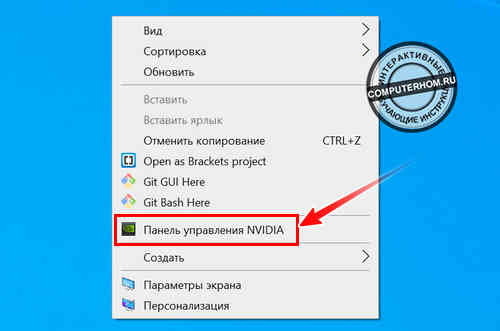
2. В панели управления NVIDIA, вам нужно в левой части окошка нажать на ссылку «Управление параметрами 3D».
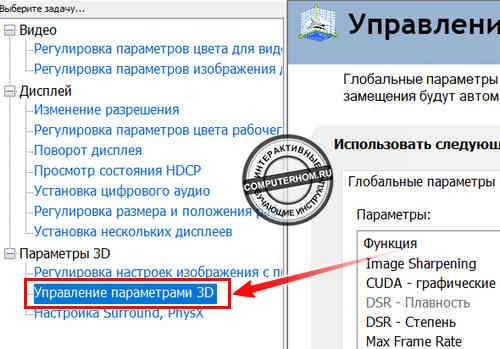
3. Далее в правой части у вас появится меню «Управление параметрами 3D».
В этом меню нажимаем на вкладку «Программные настройки», после чего нажмите на кнопку «Добавить».
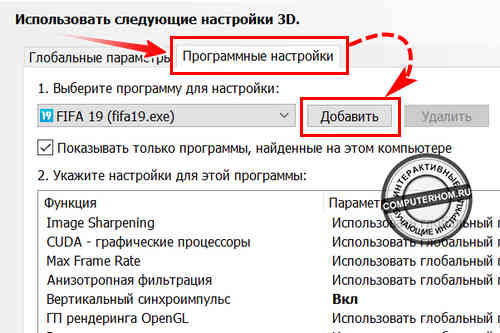
3.1 В следующем шаге у вас откроется меню добавление различных программ и игр.
В этом окошке, нам нужно напротив строки «Сортировать по:» поставить значение «Недавние».
После чего у вас отобразятся последние открытые приложения и игры, которые вы запускали.
Из списка выберите «Grand Theft Auto V», и нажмите на кнопку «Добавить выбранную программу».
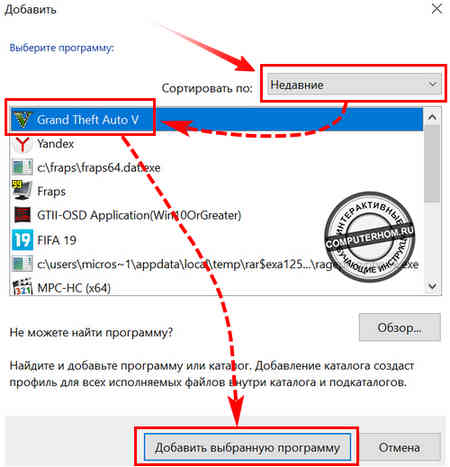
4. После того как вы добавите игру в список программ — напротив кнопки «Добавить», вы должны будите увидеть игру «Grand Theft Auto V (gta5.exe)».
Теперь мы можем снять ограничения фпс для данной игры, для этого выполняем следующие действие:
Выделите строчку «Вертикальный синхроимпульс», и нажмите на строчку «Использовать глобальные параметры».
В раскрывшемся контекстном списке выберите значение «Выкл» или «Быстро».
После того, как выбрали одно из значений в левом нижнем углу нажмите на кнопку «Применить».
4.1 Описание пунктов:
- Выкл — снимает ограничения кадров.
- Вкл — выставляется фпс в 60 кадров.
- Адаптивный — данный пункт также выставляет приоритет в 60 fps.
- Адаптивный (половина частоты обновления) ограничивает fps в 30 кадров.
- Быстро — данный пункт снимает полностью ограничения фпс в игре.
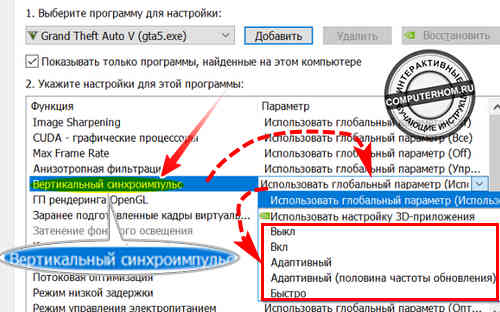
5. Обратите внимание:
если вы будите использовать данный способ, то в игре GTA 5 в пункте «Верт. синхронизация» должен стоять приоритет «Выкл» иначе будет конфликт, тем самым Fps в игре будет не большие 53 кадров, а видеокарта тем самым будет получать сильную нагрузку.
Я на своем компьютере использую в панели NVIDIA «Глобальные параметры», так как мой монитор всего лишь 60 герц.
Вы можете оставить комментарии от своего имени, через соц. сервисы